Kalender
Außendienstmitarbeiter erhalten im WEB Portal im Navigationspunkt Kalender Zugriff auf ihre Termine, äquivalent zu der Kalenderansicht der Zeiterfassung in der Client/Server-Version.
Je nach gewünschter Funktionalität werden dem Nutzer hier alle Termine oder nur die ihm zugewiesenen angezeigt.
Die folgenden Funktionen stehen im Kalender zur Verfügung:
- Veränderung der Ansicht in:
- Tag
- Arbeitswoche
- Woche
- Monat und
- Chronologisch
- Navigation mit
- den Pfeil-Buttons,
- „Gehe zu Datum…“ aus dem Kontektmenü des Kalenders (Rechtsklick) oder
- per Kalender über den Pfeil nach unten – Button der Navigationsleiste des Kalenders
- Erstellen von Terminen
- Bearbeiten von Terminen
- Löschen von Terminen
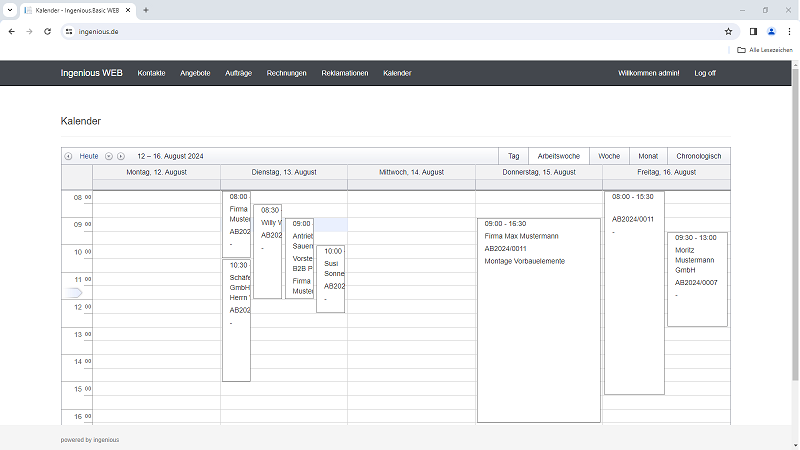 |
| Arbeitswochen-Ansicht des Kalenders im WEB |
Ein bestehender Termin wird per Doppelklick oder über den Punkt „Öffnen“ des Kontextmenüs geöffnet.
Ein neuer Termin wird über das Kontextmenü des Kalenders (Rechtsklick) erstellt.
Es kann ein einfacher neuer Termin oder in neues ganztägiges Ereignis angelegt werden.
Wurde zuvor ein Zeitbereich im Kalender markiert, so werden Start- und Endzeit in den neuen Termin übernommen.
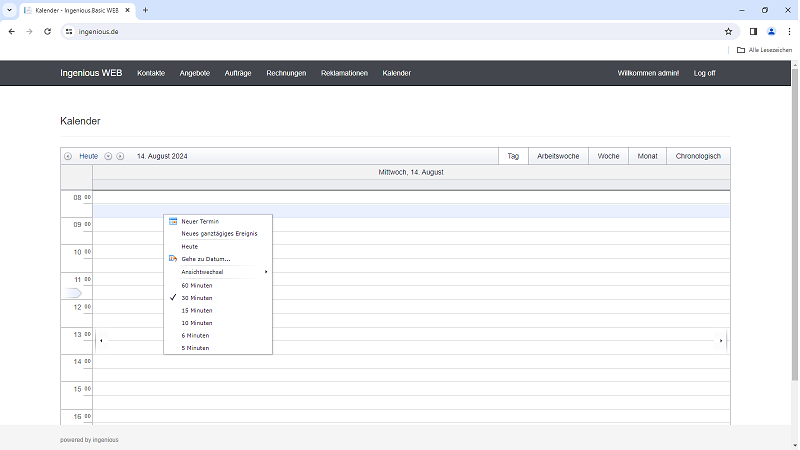 |
| Kontextmenü in der Tages-Ansicht des Kalenders im WEB |
Ein einzelner Termin enthält die folgenden Details:
| Titel | Textfeld | Der Titel enthält eine kurze Überschrift / Beschreibung zur Kennzeichnung des Termins. |
| Kontakt | Textfeld | Der Termin kann mit einem Kontakt (z.B. ein Kunde oder Lieferant) verknüpft werden und wird dann direkt am Kunden angezeigt. Eingabe des Matchcodes des Kontakts. |
| Mitarbeiter | Dropdown | Auswahl des verantwortlichen Mitarbeiters dieses Termins. Bei der Neuanlage eines Termins ist hier der angemeldet Nutzer voreingestellt. |
| Start | Textfeld + Kalender | Das Startdatum und die Uhrzeit können direkt in die Textfelder geschrieben oder per Klick auf das Kalender-oder Uhr-Symbol gesetzt werden. |
| Ende | Textfeld + Kalender | Das Enddatum und die Uhrzeit können direkt in die Textfelder geschrieben oder per Klick auf das Kalender-oder Uhr-Symbol gesetzt werden. |
| Beschreibung | Textfeld | Das Feld Beschreibung enthält detaillierte Informationen zum Termin. |
| Kommission | Dropdown | Auswahl einer Kommission, der der Termin zugeordnet wird. |
| Dokumentennummer | Gesperrtes Textfeld | Wurde der Termin innerhalb eines Projektdokuments angelegt oder einem Dokument zugewiesen (in der Client/Server-Version), dann wird dessen Dokumentennummer hier angezeigt. |
Der Termin / Zeiteintrag kann über die Buttons gespeichert oder gelöscht werden.
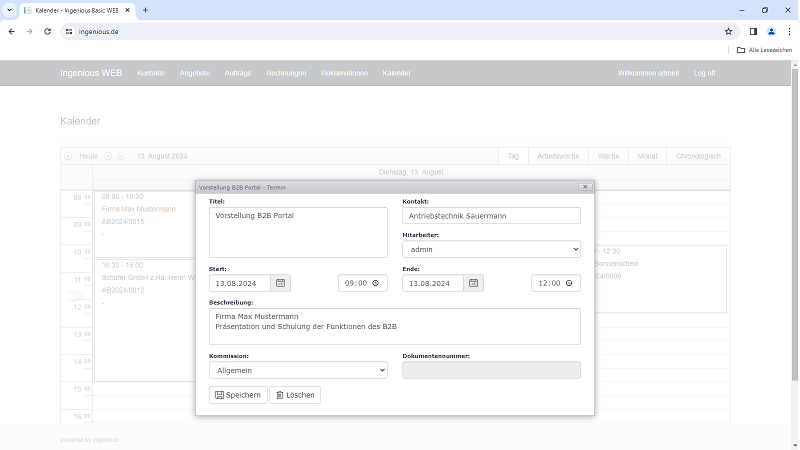 |
| Details eines Termins im Außendienst WEB Kalender |

